Outils nécessaires pour personnaliser Windows
Voici les éléments dont vous aurez besoin pour commencer à tester et à déployer des appareils :
PC
Nous désignons les PC de la façon suivante :
PC du technicien: votre PC de travail. Ce PC doit disposer d’au moins 15 Go d’espace libre pour l’installation Kit de déploiement et d’évaluation Windows (Windows ADK) et le travail avec les images Windows.
Nous vous recommandons d’utiliser Windows 10 pour ce PC. La configuration minimale requise est Windows 7 SP1, bien que cela nécessite des outils supplémentaires ou des solutions de contournement pour des tâches telles que l’exécution de scripts PowerShell et le montage d’images .ISO.
Pour la plupart des tâches, vous pouvez utiliser un PC x86 ou x64. Si vous créez des images x86, vous avez besoin d’un PC x86 (ou d’une machine virtuelle) pour une tâche unique de génération d’un fichier catalogue lorsque vous modifiez votre fichier de réponses avec Windows SIM.
PC de référence : PC ou tablette de test représentant tous les appareils d’une même gamme de modèles ; par exemple, le PC de notebook Fabrikam Série 1. Cet appareil doit présenter la configuration matérielle minimale requise pour Windows 10.
Vous reformaterez cet appareil dans le cadre de ces travaux pratiques.
Stockage
- Une clé USB que vous allez mettre en forme avec deux partitions. La clé USB doit être d’au moins 16 Go. Ce lecteur sera formaté, alors sauvegardez d’abord vos données. Il ne doit pas s'agir d’une clé Windows-to-Go ou d’une clé marquée comme lecteur non amovible.
Voici comment mettre en forme votre clé USB avec deux partitions. La première partition sera mise en forme FAT32 et appelée WinPE. Nous allons utiliser cette partition pour démarrer sur WinPE. La deuxième partition sera appelée USB-B. Nous allons utiliser ce lecteur pour stocker vos images Windows et d’autres personnalisations que nous utiliserons tout au long de ce guide.
À partir d'une invite de commandes :
diskpart
list disk
select <disk number>
clean
rem === Create the Windows PE partition. ===
create partition primary size=2000
format quick fs=fat32 label="WinPE"
assign letter=P
active
rem === Create a data partition. ===
create partition primary
format fs=ntfs quick label="USB-B"
assign letter=O
list vol
exit
Notes
Vous pouvez utiliser deux lecteurs USB distincts pour ce guide. Si vous décidez d’utiliser deux lecteurs, formatez-en un en FAT32 et l’autre en NTFS.
Logiciel
Créez un dossier appelé sur le PC de technicien appelé C:\temp\lab. Lorsque vous travaillez avec des images, utilisez le stockage local plutôt que des sources externes telles que des partages réseau ou des lecteurs amovibles. Cette opération réduit le risque d'interruption du processus de génération en raison d'un problème réseau temporaire ou d'une déconnexion du périphérique USB.
Pour suivre ce guide, obtenez les téléchargements recommandés dans cette section à partir de https://www.microsoftoem.com.
Les numéros de version de Windows ADK, de l’image Windows que vous déployez, ainsi que des langues et des fonctionnalités que vous ajoutez doivent correspondre.
Ce guide fournit uniquement des exemples pour la construction de systèmes 64 bits. Si vous utilisez une image 32 bits, remplacez les mentions de 64 bits par 32 bits.
Téléchargez les éléments suivants et placez les fichiers dans C:\temp\lab.
La version la plus récente de Windows 10
| Windows Home 10, opk anglais 64 bits |
Personnalisations : Mises à jour de Windows, langues, fonctionnalités, applications et Microsoft Office
| Win 10 32/64 MultiLang OPK LangPackAll/LIP |
| Win 10 32/64 MultiLang OPK Feat à la demande |
| Mise à jour de l’application Win 10 32/64 MultiLang OPK |
| Dernier Office OPK |
| 2 applications signées Microsoft Store, si vous en avez |
Kit de déploiement et d’évaluation Windows (Windows ADK) pour Windows 10
Téléchargez la version de Windows ADK pour Windows 10 qui correspond à la version de Windows 10 vous utilisez.
Si vous utilisez l'ADK pour Windows 10, version 1809, vous devrez également télécharger et installer le module complémentaire WinPE pour l'ADK.
Pilotes
Nous expliquons également comment ajouter des pilotes matériels et d’autres applications de Windows dans ce guide. Si vous devez ajouter des pilotes supplémentaires à votre image, vous devez contacter vos fabricants de matériel ou de logiciels.
Exemple de fichiers
Téléchargez les exemples de guide de USB-B.zip, et extrayez les fichiers sur le lecteur USB-B.
Les étapes de déploiement de ce guide dépendent des exemples de fichiers de configuration inclus dans l’USB-B. Vous pouvez télécharger USB-B.zip à partir du centre de téléchargement Microsoft.
Le contenu des fichiers de configuration inclus dans l’USB-B sont des exemples que vous pouvez modifier en fonction de vos choix de marque et de fabrication. Toutefois, les noms de fichiers et la hiérarchie des dossiers et des fichiers doivent être les mêmes que ceux illustrés ci-dessous afin d’aligner votre procédure de déploiement dans ce guide.
Note : l’USB-B doit être au format NTFS.
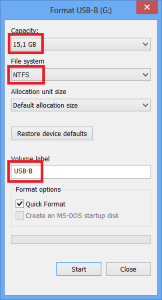
Clés de produit
Récupérez les clés de produit par défaut pour chaque version de Windows à partir du Guide du Kit Windows 10 PDF par défaut de la clé de fabrication OEM, qui se trouve dans le fichier ISO avec l’image Windows.
Récupérez les clés de produit de distribution correspondant à l’image Windows 10.